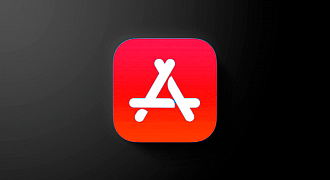С учетом текущих обстоятельств в России и мире, вторичный рынок электроники стал более популярным. Покупатели стремятся сэкономить и найти нужную им модель смартфона, планшета или компьютера в хорошем состоянии дешевле, чем в магазине, а продавцы хотят вернуть себе часть денег, в свое время уплаченных за новое устройство.
Если вы покупатель, то для вас есть два подробных гайда — из них вы узнаете, какой iPhone лучше купить на «вторичке» за 15-30 тысяч рублей, или как правильно выбрать недорогую модель MacBook, которая выполнит все нужные вам задачи.
А если вы продавец, то из этой статьи вы узнаете, как сохранить свои данные с iPhone или iPad, а потом правильно очистить его и подготовить к продаже. К слову, эти советы актуальны даже в том случае, если вы просто хотите подарить девайс.
1. Сохраняем информацию
Apple предусмотрела два способа сохранить свои личные данные с устройства — с помощью iCloud или на компьютер. В обоих случаях впоследствии вы сможете восстановить всё как было на новом девайсе.iCloud
Этот метод наиболее простой и не требует особых знаний или умений. Более того, для него даже не нужен компьютер. Вам просто нужно включить синхронизацию всех своих данных с облачным хранилищем iCloud, а также создать резервную копию. Вот как это сделать:- Откройте «Настройки» и нажмите на своё имя
- Выберите строку iCloud
- В блоке «Приложения, использующие iCloud» включите тумблеры «Фото», «Пароли и связка ключей», «Заметки», «Сообщения», «Контакты», «Календари», «Напоминания», Safari, «Дом».
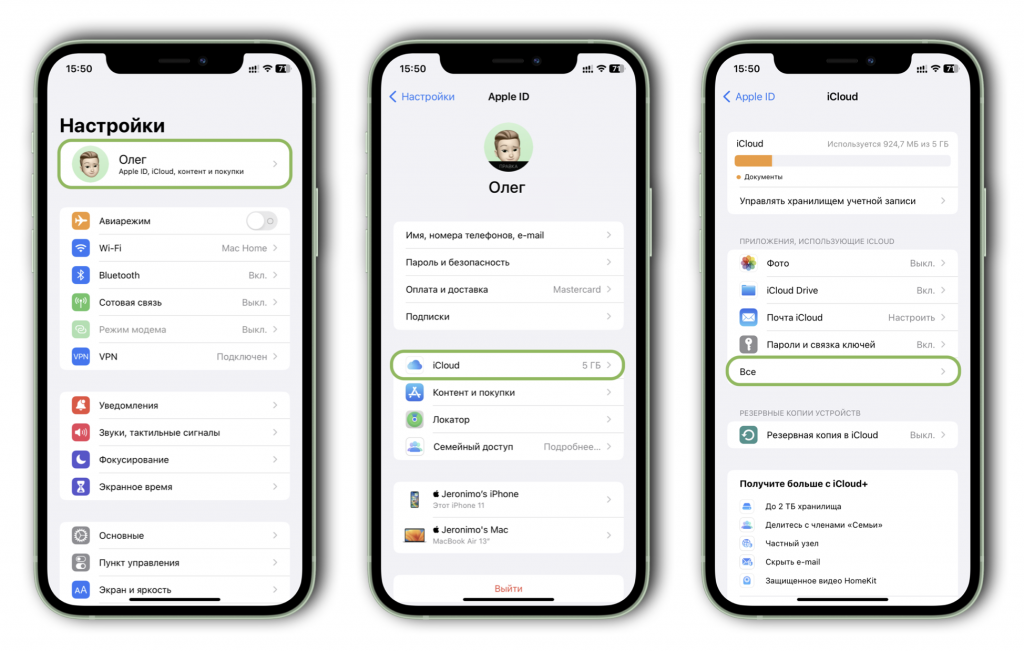
Для синхронизации некоторых данных вам потребуется включить двухфакторную аутентификацию в вашем аккаунте Apple ID — смартфон сам подскажет, как это сделать.
Теперь создайте резервную копию в iCloud:
- Откройте «Настройки» и нажмите на свое имя
- Выберите строку iCloud
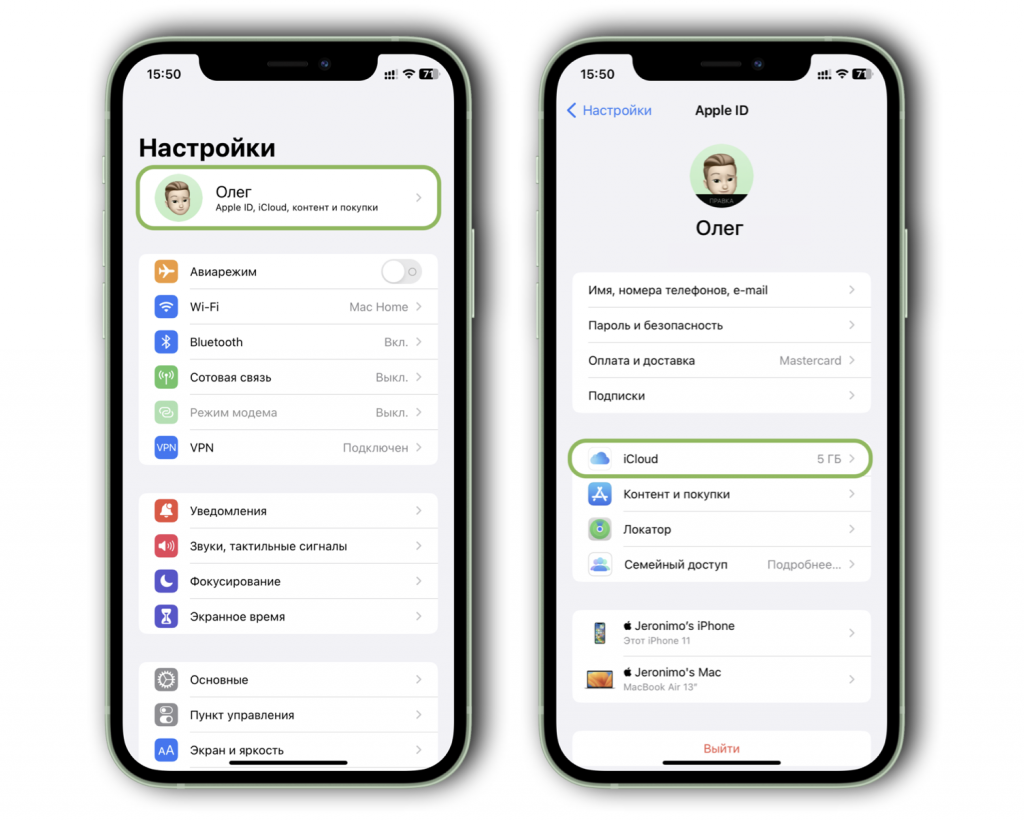
- Нажмите «Резервная копия в iCloud»
- Включите «Резервное копирование iPhone».
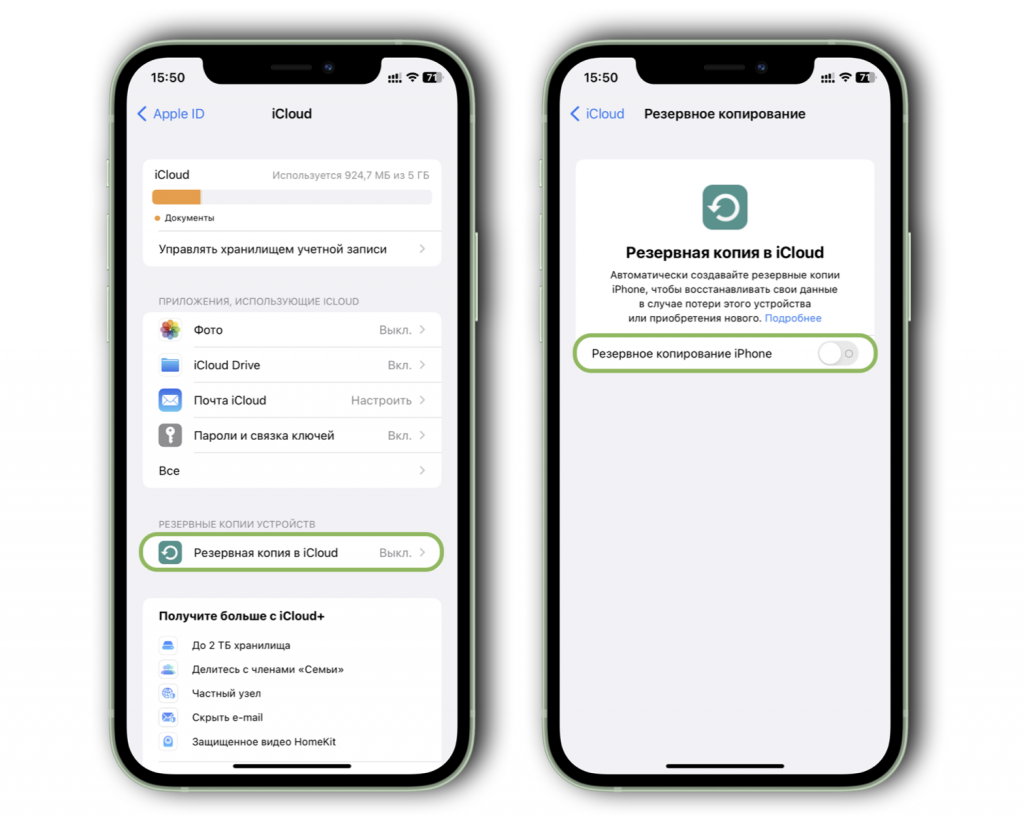
У этого способа есть несколько недостатков.
- Во-первых, по умолчанию Apple предоставляет всего 5 Гб облачного хранилища, а значит вам скорее всего потребуется приобрести платную подписку и получить как минимум 50 Гб доступного пространства в облаке.
- Во-вторых, копирование в iCloud займет некоторое время, особенно если у вас много фотографий и видео, и не очень быстрый интернет. В случае с мобильным интернетом потребуется еще и безлимитный тариф.
- В-третьих, таким образом сохраняются не все ваши данные — кое-что всё-таки можно потерять, например, аккаунты email или некоторые файлы внутри отдельных приложений.
Локальная копия
Этот метод подразумевает создание полной резервной копии на компьютер или ноутбук. Система создаст «слепок» вашего устройства, который впоследствии восстановится на новый девайс так, будто ничего не изменилось. Сохраняются абсолютно все ваши аккаунты, файлы и данные, даже те, что находятся внутри сторонних приложений.Чтобы создать локальную копию:
- Подключите iPhone/iPad к компьютеру при помощи кабеля
- Запустите приложение iTunes и обновите его до последней версии
- Если у вас Mac, то откройте Finder и выберите ваше устройство в панели слева
- Выберите пункт «Создавать полную резервную копию на этом компьютере»
- Найдите строчку «Зашифровать резервную копию» и поставьте галочку; придумайте пароль к копии и запишите его, чтобы не забыть
- Нажмите «Создать копию сейчас» и дождитесь, пока процесс завершится.
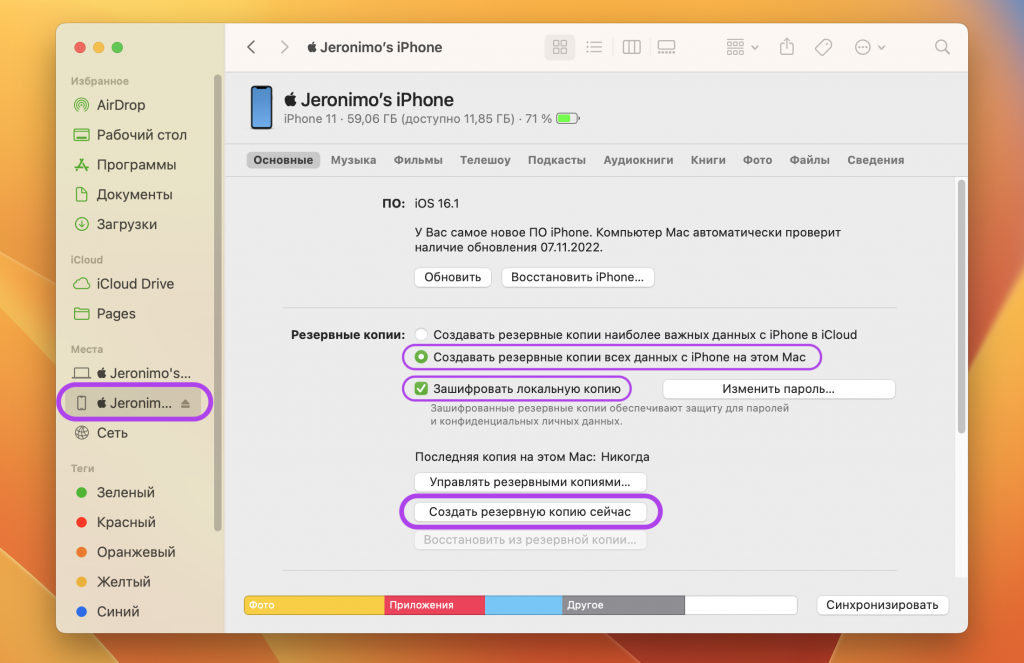
Готово! Все ваши данные были сохранены и теперь можно спокойно почистить устройство для передачи его новому владельцу.
Внимание! Обязательно сохраните на компьютер приложения, которые удалены из App Store. Это могут быть приложения российских онлайн-банков или же просто старые утилиты, которые Apple удалила из-за отсутствия обновлений. Вот здесь есть две подробные инструкции, которые помогут зарезервировать необходимые iOS-приложения для будущей установки на новое устройство.
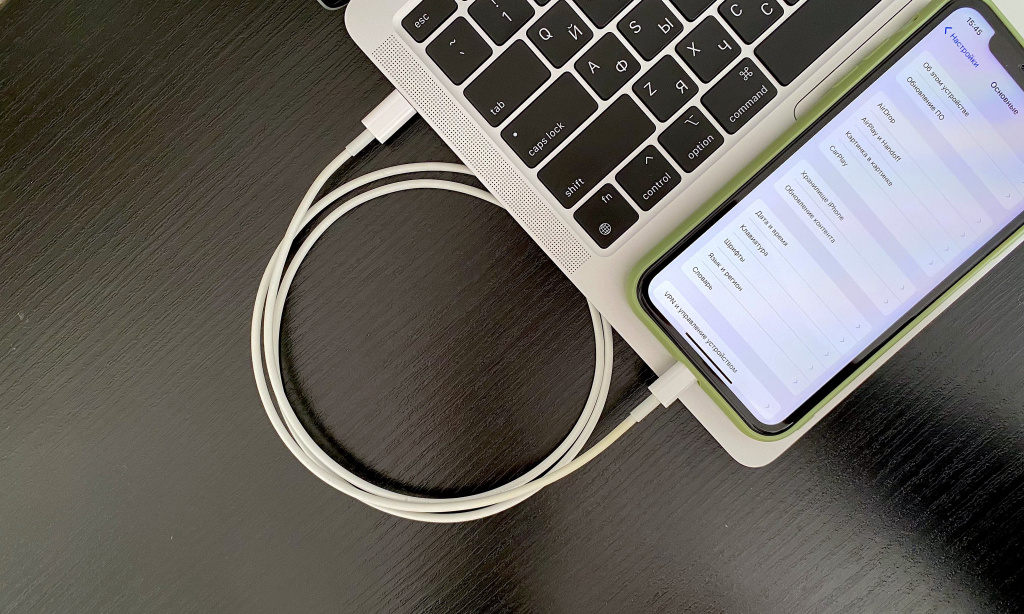
2. Сбрасываем данные
Перед тем, как продать iPhone или iPad или подарить его кому-то из друзей или родных, необходимо стереть всё ваши личные данные. Кто-то чистит информацию выборочно: поштучно удаляет фото и видео, диалоги в «Сообщениях», контакты, историю браузера и удаляет часть приложений. Но так делать не стоит.Дело в том, что вручную вычистить из устройства данные, связанные с вами, просто невозможно. Даже если вы удалите файлы и переписки, в системе останется кэш камеры, галереи и приложений, могут сохраниться cookie-файлы с вашими аккаунтами или банковская информация. Даже если вы отдаете айфон или айпад родственнику, самый лучший вариант — полностью его очистить. Оставив установленные приложения для нового владельца, вы сохраните для него свои «хвосты», которые могут скомпрометировать вас самих, и доставить неудобства получателю.
Чтобы сделать полный сброс:
- Откройте «Настройки» → «Основные»
- Выберите пункт «Перенос или сброс iPhone»
- Тапните «Стереть контент и настройки».

В процессе сброса девайс попросит вас ввести все пароли: код-пароль блокировки экрана, пароль Apple ID и так далее. После ввода они удалятся из памяти, то есть нет нужды отвязывать устройство перед полной очисткой.
Подождите несколько минут, пока айфон или айпад завершат очистку и перезагрузятся. Вы увидите стартовый экран с приветствием; это значит, что устройство можно отдавать новому владельцу — он настроит его с собственным аккаунтом, а ваших данных и паролей там уже нет.
3. Подготовка к продаже
Помимо программной очистки продаваемого смартфона или планшета неплохо бы привести устройство в порядок и внешне. Например, можно:- Протереть его спиртовой салфеткой или антисептиком, насухо вытереть чистой тканью или салфеткой
- Аккуратно почистить загрязнения и пыль из отверстий динамиков (слухового и мультимедийного), удалить накопления пыли из разъема для зарядки
- Если вместе с девайсом вы отдаете аксессуары, то их желательно тоже протереть: кабель можно обернуть влажной салфеткой и пару раз «прогнать» по всей длине, а блок питания iPad или MacBook — разобрать на две части и тоже вытереть влажной салфеткой.

Комплект курильщика
Комплект здорового человека
Покупателю будет гораздо приятнее приехать за чистым и опрятным устройством, а вам не придется краснеть за остатки вашей жизнедеятельности на его корпусе. Кроме того, чистый и красивый смартфон продастся гораздо скорее и выгоднее, чем залапанный и покрытый пятнами, поскольку внешний вид устройства часто дает понять, насколько аккуратно с ним обращались.